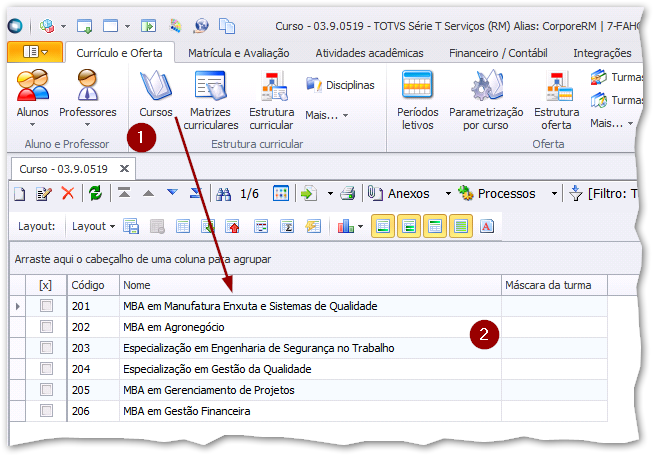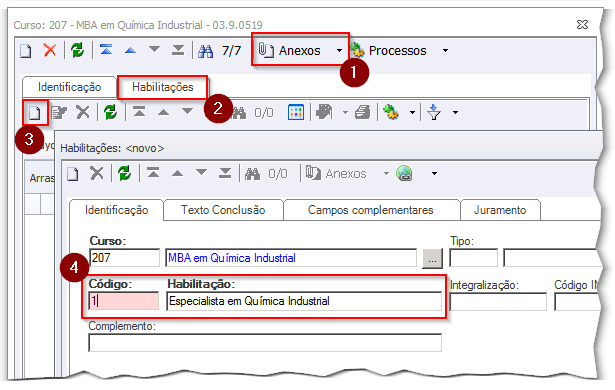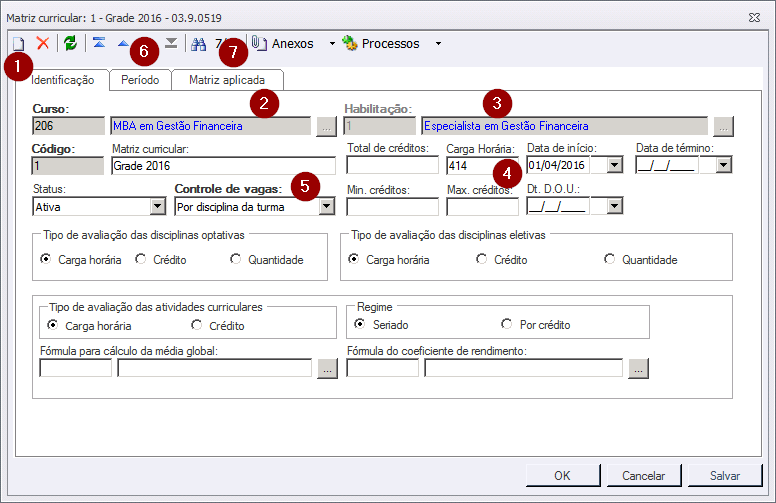Mudanças entre as edições de "Criar processo seletivo - Pós/MBA - Preparação do Educacional"
Ir para navegação
Ir para pesquisar
| Linha 1: | Linha 1: | ||
| + | CÓDIGO COMENTADO | ||
| + | /* | ||
== Executar os passos abaixo no sistema Educacional == | == Executar os passos abaixo no sistema Educacional == | ||
* Altere o contexto para '''Pós-graduação''' | * Altere o contexto para '''Pós-graduação''' | ||
| Linha 49: | Linha 51: | ||
:<big>[[Processo Seletivo - Pós e Qualificação|Voltar ao início do manual]]</big><br><br> | :<big>[[Processo Seletivo - Pós e Qualificação|Voltar ao início do manual]]</big><br><br> | ||
[[Categoria:ERP]] | [[Categoria:ERP]] | ||
| + | |||
| + | */ | ||
Edição das 19h33min de 21 de junho de 2016
CÓDIGO COMENTADO
/*
Executar os passos abaixo no sistema Educacional
* Altere o contexto para Pós-graduação
Verificar se está criado o curso relativo a oferta a ser criada
- Clique em Cursos
- Escolha um curso se existir
Se não existir o curso a ser ofertado, crie seguindo os passos:
- Definir um nome
- Escolher a modalidade conf. exemplo
- A forma que será ministrado o curso
Após clicar em salvar, defina a habilitação do curso
- Abra os Anexos
- Habilitações
- Novo
- Escreva o título da habilitação
Verificar se há a matriz aplicada
- Você deve criar uma nova matriz curricular se houver mudança entre a que existir e a nova proposta
- Acesse Matriz Curricular
- Escolha uma matriz criada ou crie uma nova (conf. observação acima)
- Observe no exemplo que há duas especializações de segurança do trabalho, há duas pois a primeira possui uma quantidade de horas totais diferente da nova proposta, portanto foi necessária a criação de uma nova Matriz Curricular, seguindo os dados da primeira, mudando o código da mesma (para 2), onde
- Ao criar uma nova matriz, na aba Identificação, informe:
- Curso
- Defina a habilitação
- A carga horária e Data de Início
- A forma do controle de vagas
- Posteriormente, acesse as guias Período e
- Matriz aplicada
- Na aba Período
- Defina único
- Na aba Matriz Aplicada
- Crie a matriz, informando centro de custo, turno, decretos e o que mais for padrão para o caso (observe o que já foi preenchido nos demais, pode auxiliar)
- /